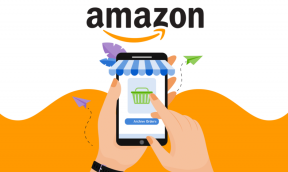IPhoneの写真の色を反転する方法
その他 / / April 03, 2023
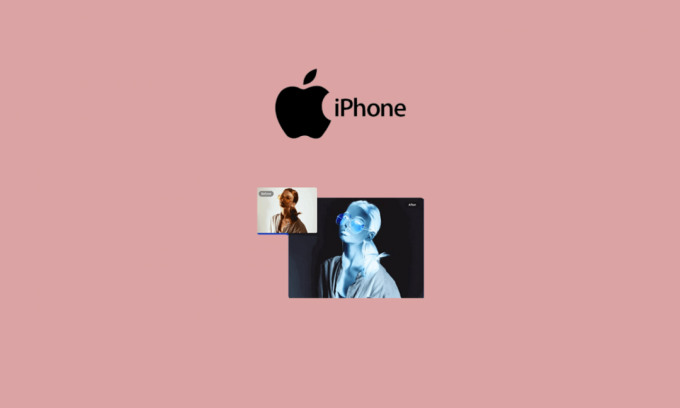
通常の写真を編集すると、写真がより魅力的になります。 編集の過程で、写真に色を追加したり、明るさと暗さを変更したりすると、より魅力的な写真になります。 写真の色を変更したり、iPhoneの写真の色を反転させたりすると、完璧に見えます。 写真が明るすぎる場合は、iPhone の写真をネガにするか、暗さを変更することもできます。 この記事では、iOS 14 で iPhone の写真の色を反転する方法について説明します。 始めましょう!
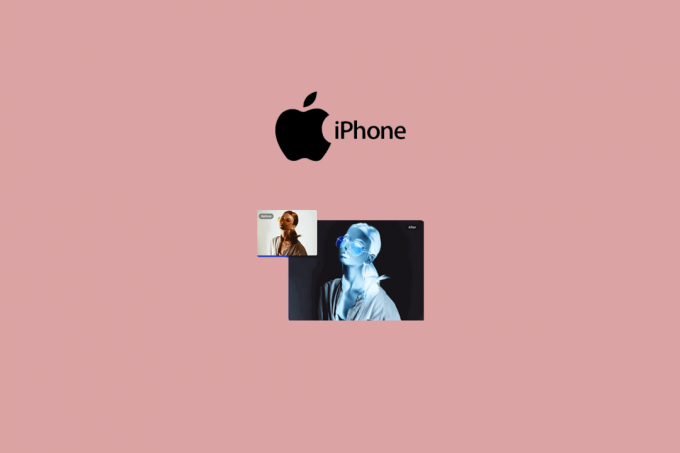
目次
- iPhoneの写真の色を反転する方法
- iPhone 11で写真をネガにする方法は?
- iPhone 12で写真をネガにする方法は?
- iPhone 13で写真をネガにする方法は?
- iPhone iOS 14で画像を反転する方法は?
iPhoneの写真の色を反転する方法
では、iPhoneで写真を反転できますか? はい、[設定] の [クラシック反転] オプションを使用できます。 iPhone写真の色を反転する方法を詳細に説明する手順を見つけるために、さらに読み続けて、理解を深めるための役立つイラストを見つけてください.
素早い回答
次の簡単な手順で、iPhone で写真を写真のネガに反転できます。
1. 開く iPhoneの設定 そして行きます アクセシビリティ.
2. に行く 表示と文字サイズ オプションと トグルをオンにします ために クラシック反転オプション.
iPhone 11で写真をネガにする方法は?
実際に編集せずにネガの写真だけを見たい場合は、iPhone のクラシック反転機能を使用できます。 その写真を有効にして、すべての写真をネガで表示する方法を見てみましょう.
ノート: iOS UI 全体の色が反転し、反転した色のレイヤーが画面に追加されます。 iPhoneの画面. いつでもこの機能を無効にすることができます。
1. 開く 設定 あなたのiPhoneのアプリ。

2. タップする アクセシビリティ.

3. 次に、 表示と文字サイズ オプション。

4. オンにする のトグル 古典的な反転 オプション。

また読む: Procreateで色を塗りつぶす方法
iPhone 12で写真をネガにする方法は?
あなたがフォローすることができます 上記の手順 iPhoneで編集せずに写真をネガにします。
iPhone 13で写真をネガにする方法は?
iPhone 13 の Photoshop Express アプリを使用して、写真を完全に編集し、ネガにすることもできます。
1. 開く アドビ フォトショップ エクスプレス あなたのiPhoneのアプリ。
2. タップする 写真を編集する アプリのホーム画面から

3. を選択 希望の写真 から iPhoneストレージ.
4. 次に、 ルックス タブを下のパネルから選択し、外観オプションをスワイプします。
5. を見つけてタップします 反転 タブをクリックして、選択した写真をネガとして変換します。
![[ルックス] タブ - [反転] タブ | iPhoneの写真の色を反転する方法](/f/830613d1dfe82dc639195aa6b585259a.png)
6. をタップします 共有アイコン > 保存 オプション。
ノート: で反転写真にアクセスできます。 写真アプリ > アルバム > PSExpress フォルダ。
また読む: iOS 16で写真からステッカーを作成する方法
iPhone iOS 14で画像を反転する方法は?
iOS 14 搭載の iPhone で編集して写真を反転する手順は次のとおりです。 上記の見出しに記載されている. これらの手順を読んで従い、iPhone で同じことを達成してください。
おすすめされた:
- 光ファイバーに対する銅線ケーブルの利点は何ですか?
- Picsart サブスクリプションをキャンセルするにはどうすればよいですか
- GIMPで色を置き換える方法
- iOS向けの12の最高のFace Mergeオンラインアプリ
あなたが知ったことを願っています iPhoneの写真の色を反転する方法. 以下のコメントセクションから、ご質問やご提案をお気軽にお寄せください。 また、次に学びたいことを教えてください。